با وجود بازی های عالی مثل DriveClub و The Last of Us و بازی های دیگری مانند BloodBorne و Uncharted 4 در بین بقیه، PlayStation 4 مطمئنا پرطرفدار ترین کنسول نسل فعلی است.
با هر آپدیت هم بهتر میشود. آپدیت هایی که برای PS4 منتشر شده امکاناتی مانند توقف/ادامه برنامه ها داده است که هم اکنون در Xbox One هم موجود است. دلیل دیگر برای آپدیت نگه داشتن PS4 تان، جلوگیری از از دست دادن قابلیت اتصال به اینترنت است. این مورد با پیام ارور ” نرم افزار سیستم را آپدیت کنید تا بتوانید از امکانات شبکه ای استفاده کنید” اعصبتان را خرد میکند. آپدیت نرم افزار سیستم این مشکل را رفع میکند و برای بازی های آنلاین مثل Destiny و Call of Duty: Modern Warfare ضروری ست. در اینجا به نکاتی که راجع به نحوه آپدیت PS4 نیاز دارید اشاره میکنیم، حتی راهی برای آپدیت آفلاین به شما خواهیم گفت.
آپدیت PS4 با اینترنت
1- اگر PS4 به اینترنت متصل است، روشنش کنید. یا دکمه روشن کنسول را فشار دهید یا دکمه پلی استیشن روی دسته Dual Shock 4 را که وسط دسته قرار دارد، فشار دهید.
2- در صفحه خانه، آیکون جعبه ابزاری که تنظیمات نام دارد را انتخاب کنید.
3- در تنظیمات، آپدیت نرم افزار را انتخاب کنید. آپدیت با اینترنت را انتخاب کنید. این کار به کنسولتان اجازه میدهد تا به صورت آنلاین به دنبال آخرین آپدیت بگردد. اگر آخرین ورژن را نداشته باشید، میتوانید به آن اجازه دانلود دهید تا بلافاصله شروع به دانلود کند.

4- زمانی که دانلود به پایان رسید، یک اطلاعیه در گوشه بالا سمت چپ نمایش داده میشود. در صفحه خانه، روی آیکون اطلاعیه و بعد انتخاب دانلود بروید. در دانلود ها فایل آپدیت را انتخاب کنید و برای نصب، دستورالعمل ها را دنبال کنید.
آپدیت از طریق USB

1- یک USB به دستگاه وصل کنید. باید در فرمت فایل FAT32 حداقل 320 مگابایت فضای خالی داشته باشد.
2- فلش را به کامپیوترتان متصل کنید. یک پوشه جدید بسازید. نام آن را PS4 بگذارید. درون PS4، یک پوشه دیگر بسازید و نام آن را UPDATE بگذارید.
3- نام گذاری باید به همین صورت باشد و فقط با حروف بزرگ باشد تا توسط PS4 قابل شناسایی باشد.
4- آپدیت را از سایت سونی روی کامپیوترتان دانلود کنید و آن را در فولدر آپدیت کپی نمایید.
5- نام فایل باید PS4UPDATE.PUP باشد. USB را به PS4 وصل کنید.
6-از تنظیمات آپدیت نرم افزار سیستم را انتخاب کنید. آپدیت را از حافظه USB انتخاب کنید. برای آپدیت از دستورالعمل ها پیروی کنید.
7- اگر سیستم PS4 فایل آپدیت را شناسایی نکرد، مطمئن شوید که نام پوشه و فایل درست است.
آپدیت PS4 با دیسک بازی
وقتی دیسک که حاوی ورژن جدیدتر نرم افزار سیستم است را وارد میکنید، صفحه ای نمایش داده میشود که شما را در طول پروسه آپدیت، راهنمایی میکند. برای آپدیت، دستورالعمل ها را دنبال کنید.
همانطور که میبینید، سونی هر طریق ممکن بدون اینترنت را در نظر گرفته است.
نظر شما در مورد این آموزش چی هست ؟ مفید بود؟
برای حل مشکلات اکانت PSN و کنسول PS4 خود با ما در ارتباط باشید:
چنل نمونه کار ما در تلگرام : کلیک کنید
ارتباط مستقیم با ما در تلگرام : کلیک کنید
تماس تلفنی با تیم پشتیبانی : 09109264348 - 09376597960



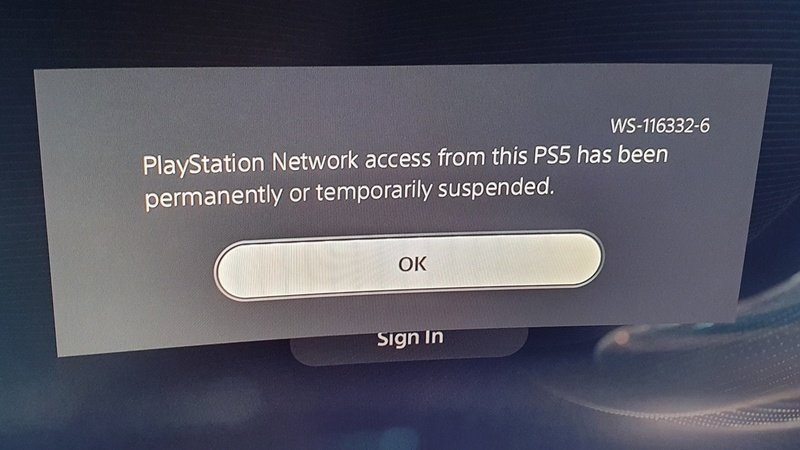 رفع ارور بن شدن کنسول ps5
رفع ارور بن شدن کنسول ps5
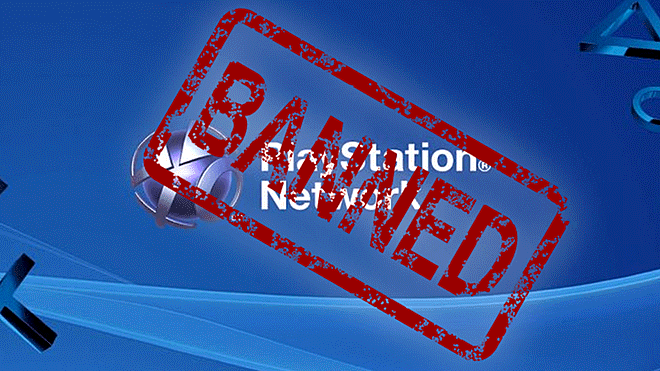 بن کنسول ps4
بن کنسول ps4
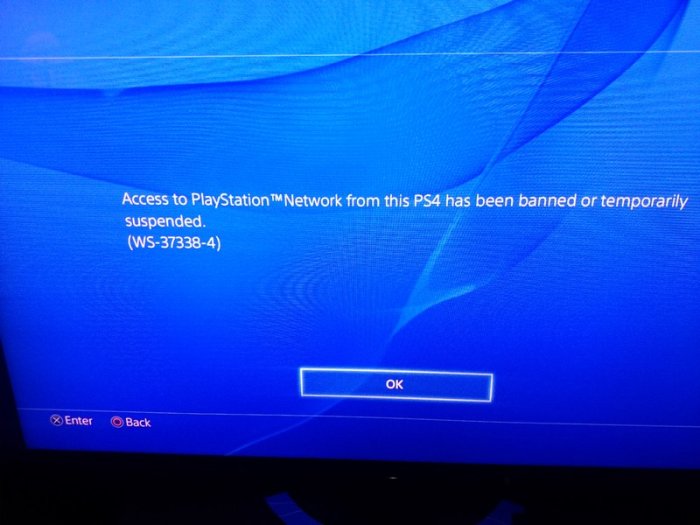 رفع بن کنسول ps4
رفع بن کنسول ps4
 جلوگیری از دانلود خودکار در کنسول PS4
جلوگیری از دانلود خودکار در کنسول PS4
 تنظیم قابلیت 4K و HDR در PS4 Pro و تلویزیون 4K
تنظیم قابلیت 4K و HDR در PS4 Pro و تلویزیون 4K
 15 ترفند جالب در کنسول پلی استیشن 4
15 ترفند جالب در کنسول پلی استیشن 4
 مشکل وصل نشدن PS4 به WiFi
مشکل وصل نشدن PS4 به WiFi
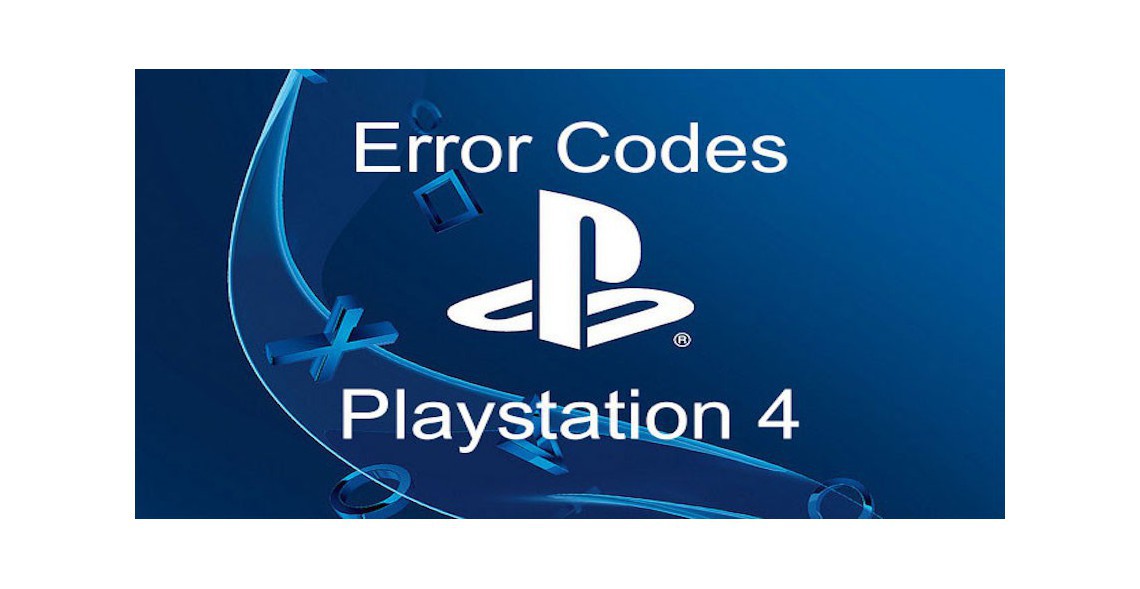 لیست ارور های PSN به همراه راه حل آن ها
لیست ارور های PSN به همراه راه حل آن ها
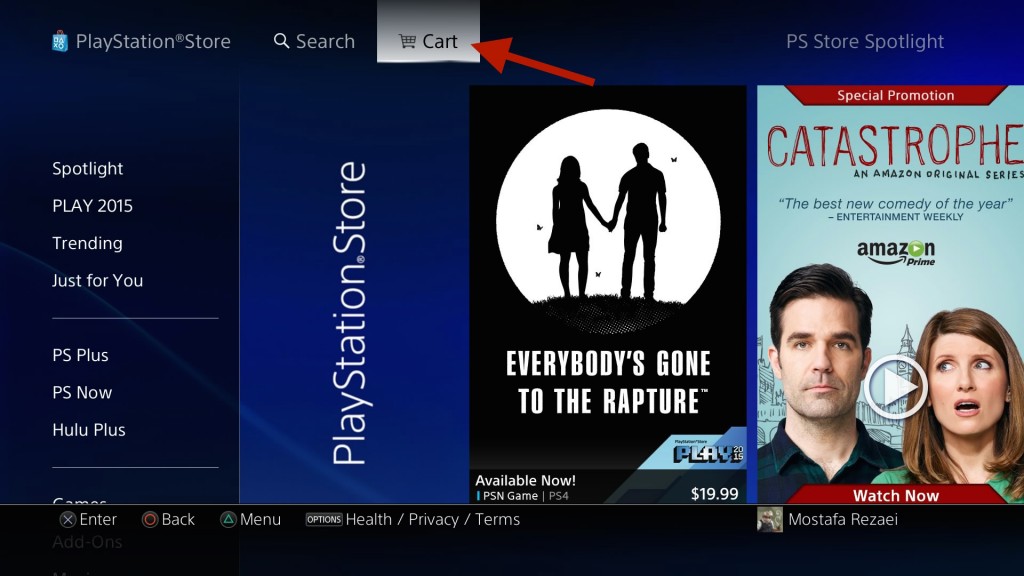 آموزش وارد كردن گيفت كارت در PS4
آموزش وارد كردن گيفت كارت در PS4
 آموزش هارد ریست PS4 و بازگرداندن به تنظیمات کارخانه
آموزش هارد ریست PS4 و بازگرداندن به تنظیمات کارخانه

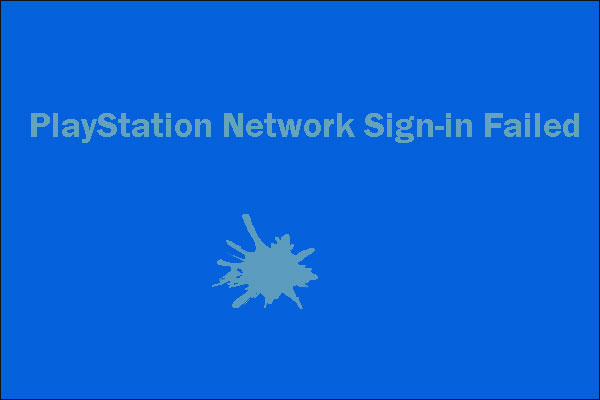 ریکاوری اکانت پلی استیشن هک شده-2مرحله ای شده-ریست پسورد
ریکاوری اکانت پلی استیشن هک شده-2مرحله ای شده-ریست پسورد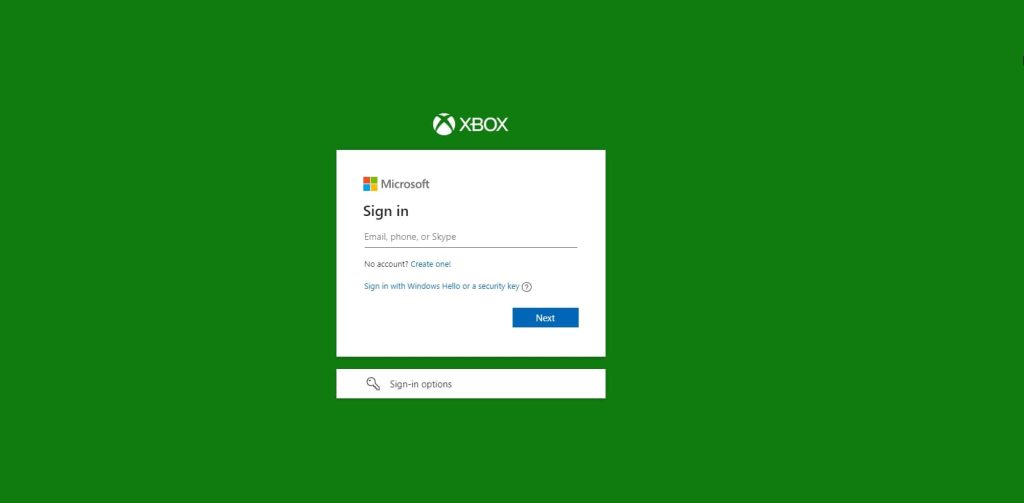 بازیابی اکانت ایکس باکس
بازیابی اکانت ایکس باکس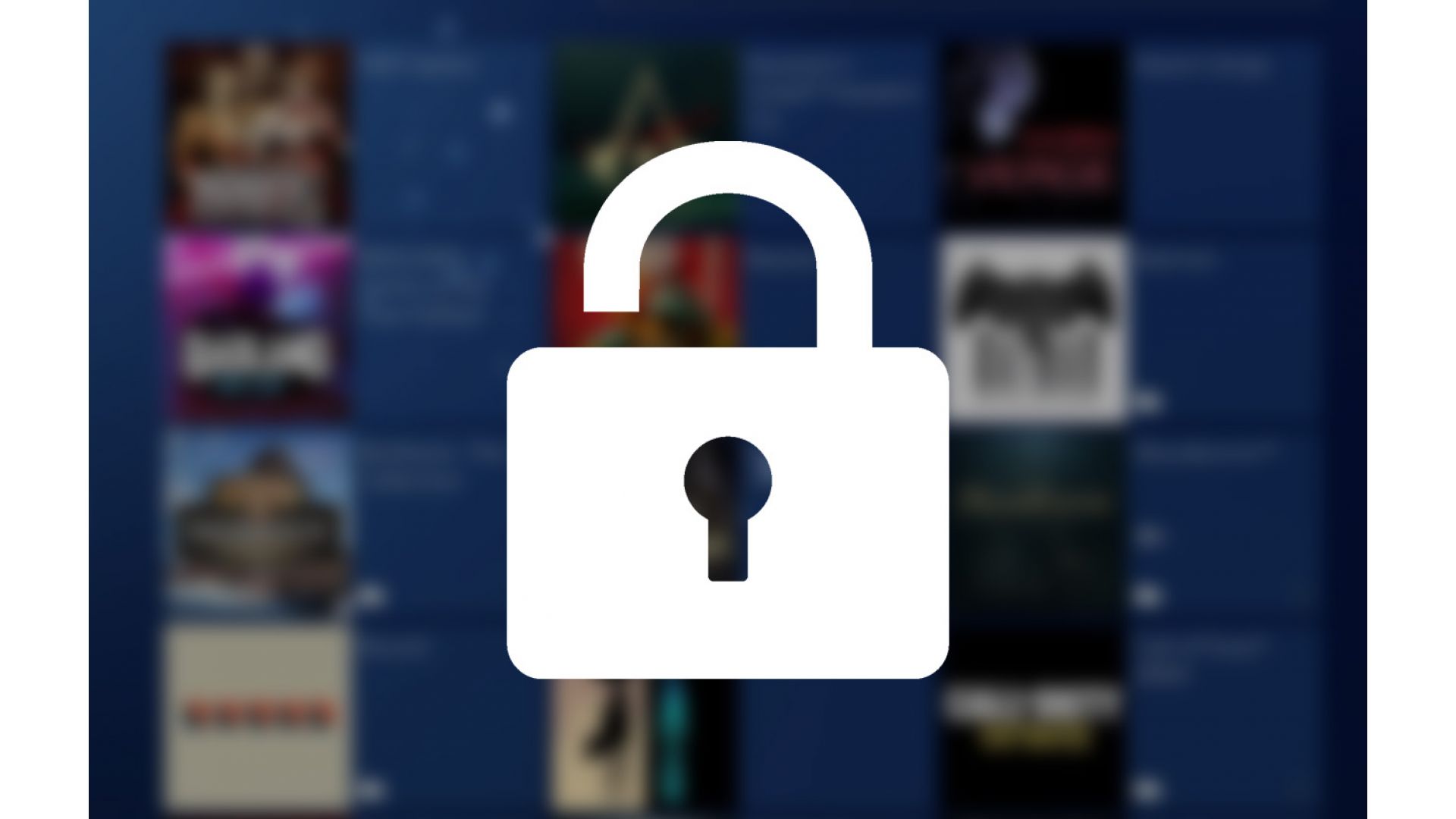 چگونه بازی های قفل شده پلی استیشن را باز کنیم؟
چگونه بازی های قفل شده پلی استیشن را باز کنیم؟ برگرداندن اکانت کالاف دیوتی موبایل
برگرداندن اکانت کالاف دیوتی موبایل خرید شماره مجازی بدون ریپورت
خرید شماره مجازی بدون ریپورت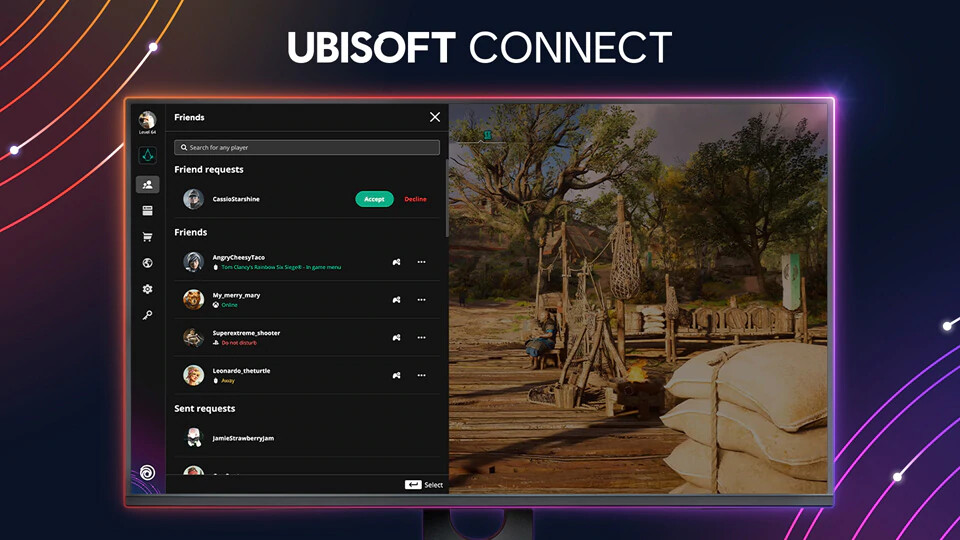 ریکاوری اکانت Ubisoft Connect
ریکاوری اکانت Ubisoft Connect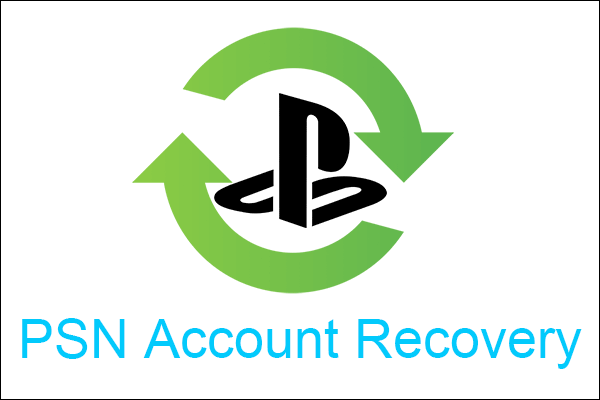 ریکاوری اکانت PSN دزدیده شده یا فراموش شده
ریکاوری اکانت PSN دزدیده شده یا فراموش شده ریکاوری اکانت اوریجین origin
ریکاوری اکانت اوریجین origin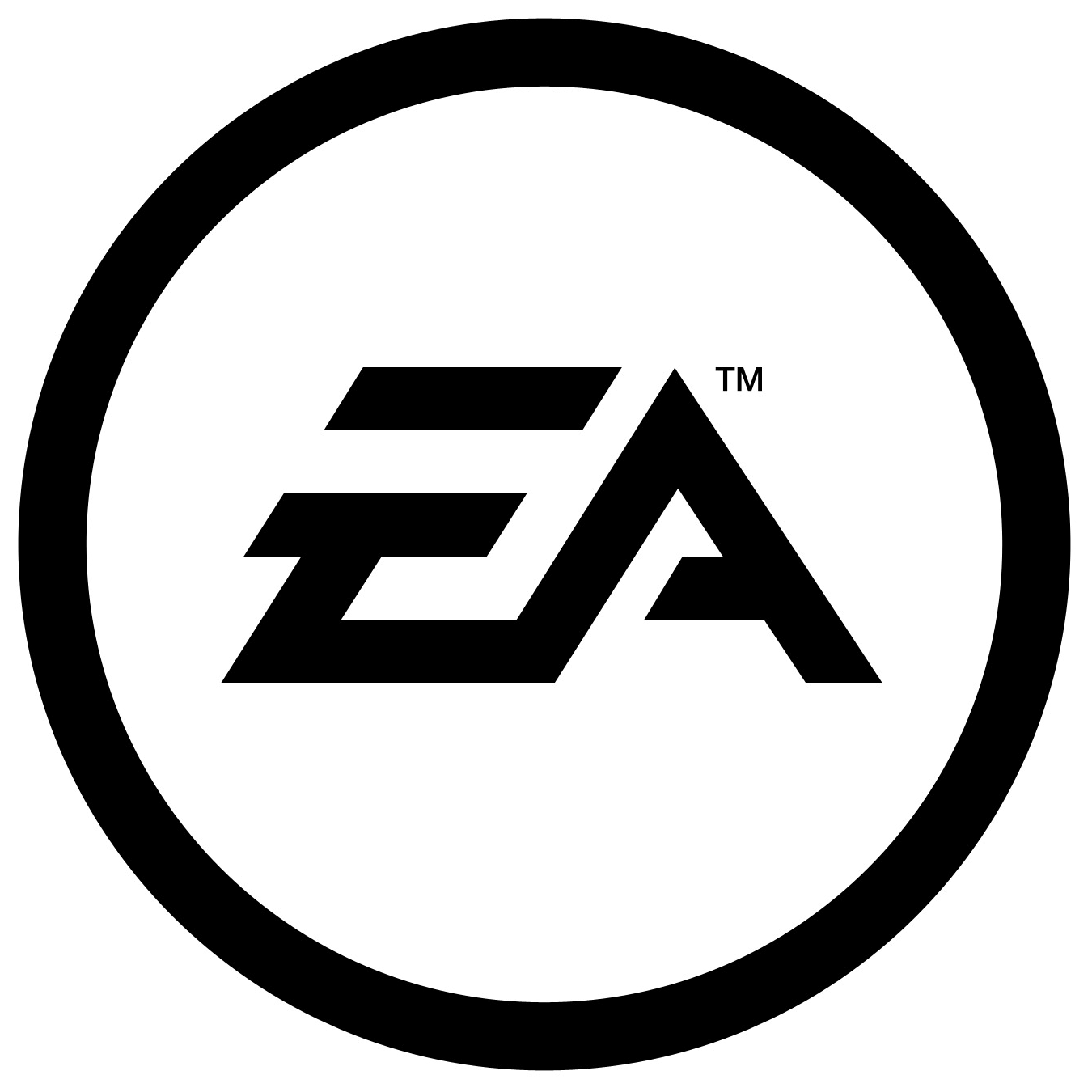 ریکاوری اکانت ea
ریکاوری اکانت ea روش آنلاین شدن با اکانت هکی PS4 بدون قفل شدن بازی
روش آنلاین شدن با اکانت هکی PS4 بدون قفل شدن بازی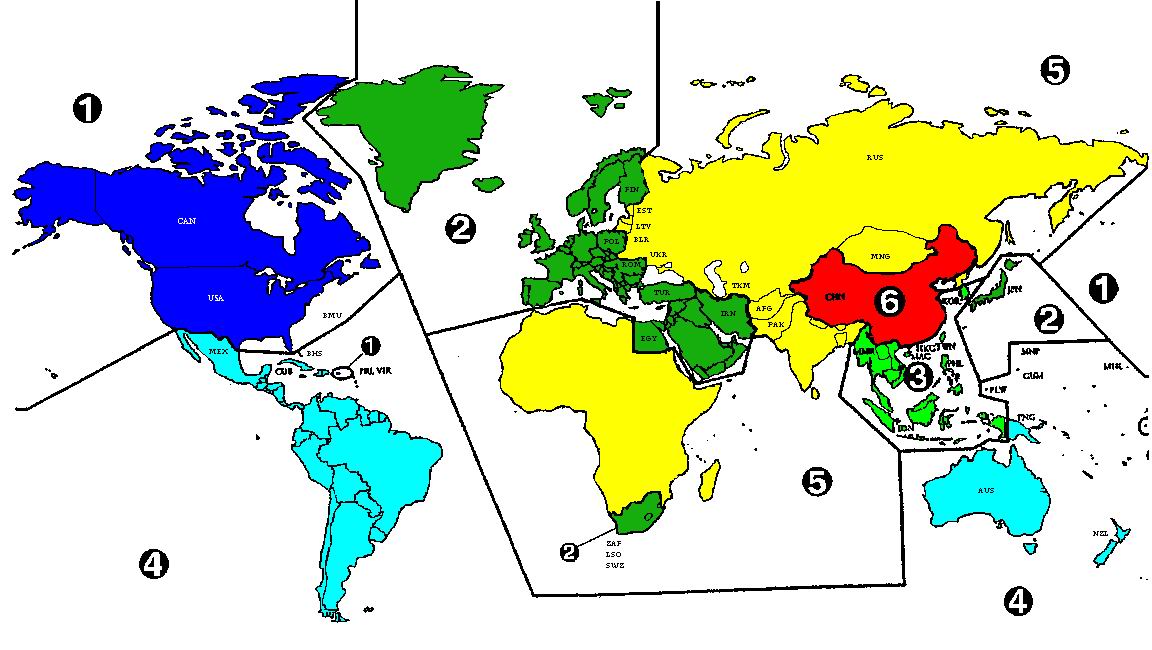 چگونه ریجن یا Region اکانت PSN خود را تغییر دهیم
چگونه ریجن یا Region اکانت PSN خود را تغییر دهیم مشکل تایید دو مرحله ای اکانت psn
مشکل تایید دو مرحله ای اکانت psn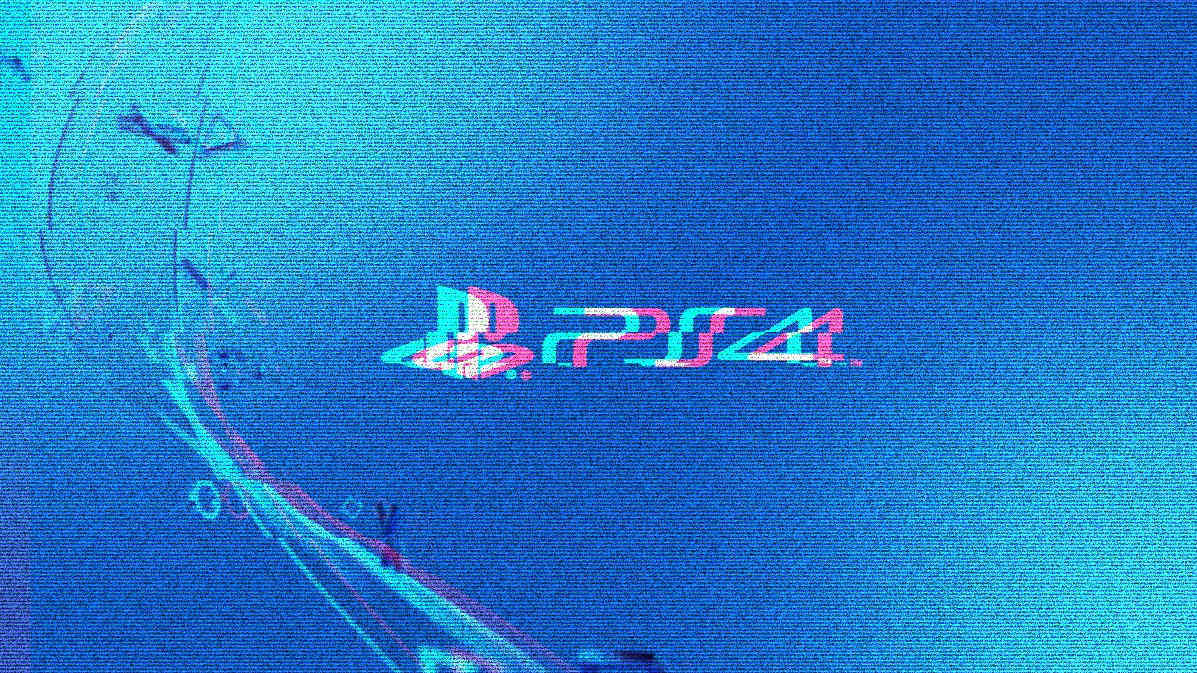 چگونه اکانت پاک شده ps4 را برگردانیم
چگونه اکانت پاک شده ps4 را برگردانیم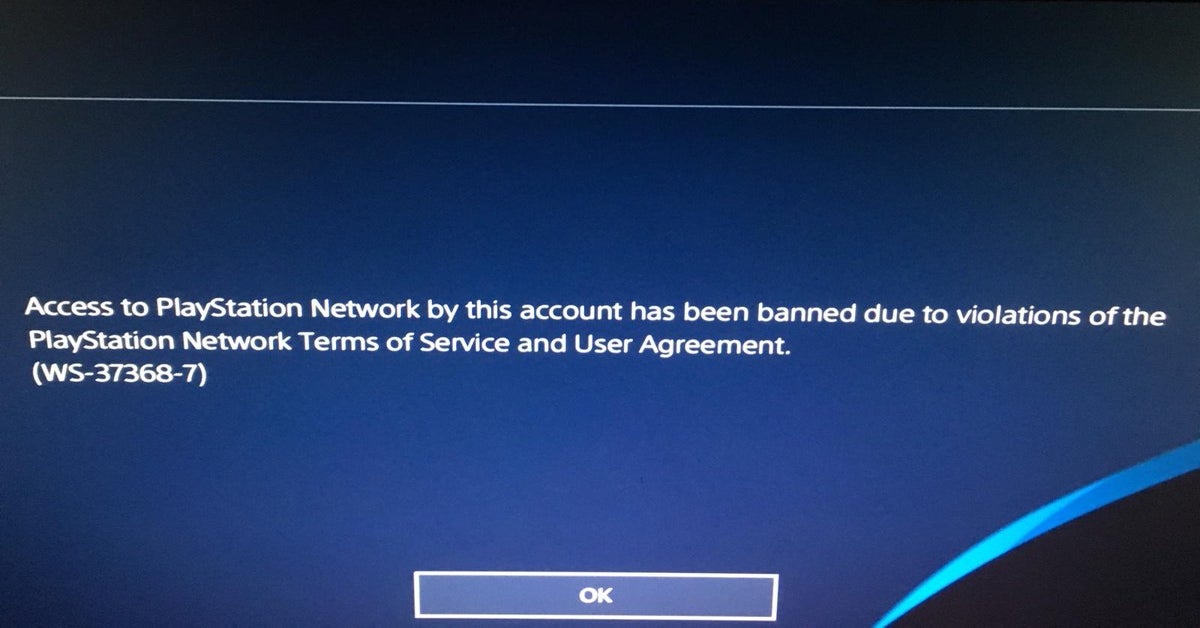 آموزش آن بن کردن اکانت playstation
آموزش آن بن کردن اکانت playstation بک زدن اکانت psn
بک زدن اکانت psn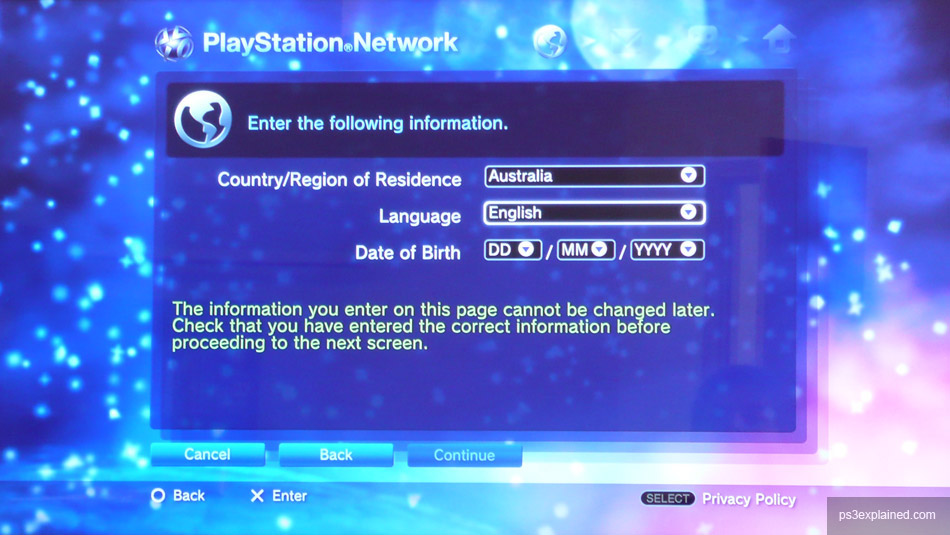 بازیابی تاریخ تولد در psn
بازیابی تاریخ تولد در psn تشخیص ماه و سال تولید کنسول PlayStation 4
تشخیص ماه و سال تولید کنسول PlayStation 4 دی اکتیو اکانت psn
دی اکتیو اکانت psn ریکاوری پسورد PSN بدون تاریخ تولد
ریکاوری پسورد PSN بدون تاریخ تولد ریکاوری اکانت psn بدون تاریخ تولد
ریکاوری اکانت psn بدون تاریخ تولد دی اکتیو کردن اکانت ترکیبی پلی استیشن 4
دی اکتیو کردن اکانت ترکیبی پلی استیشن 4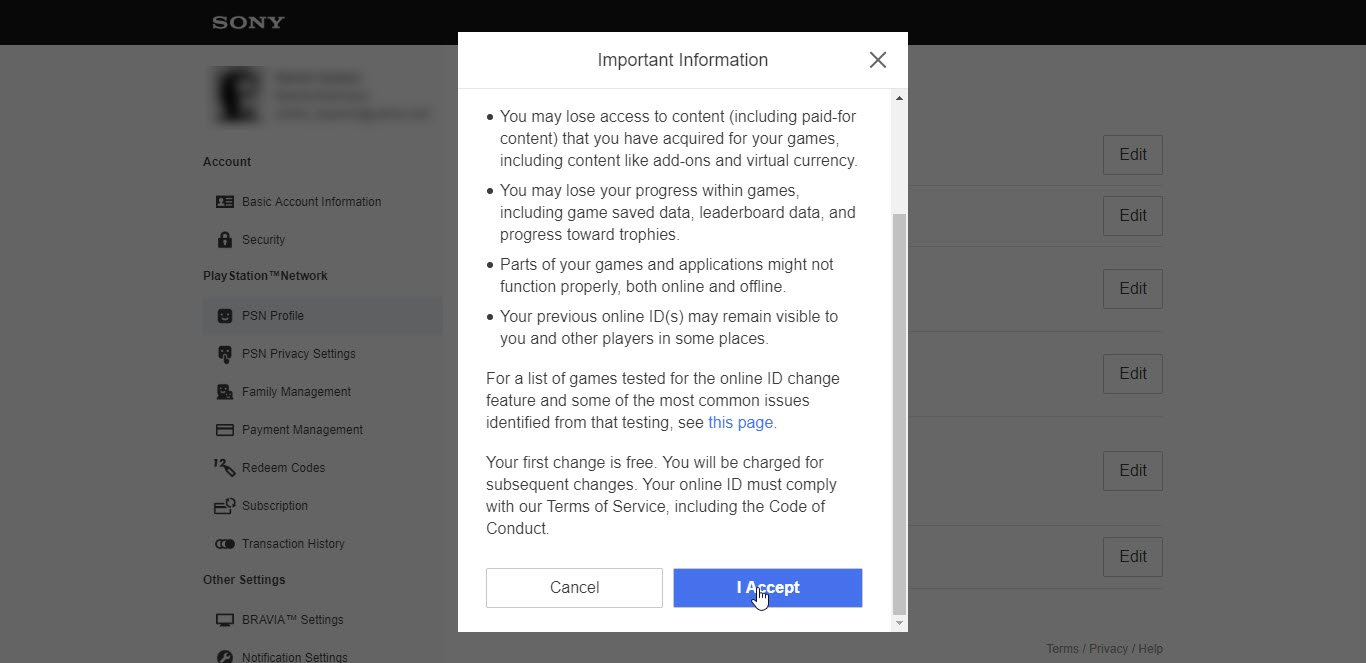 تغییر نام کاربری در ps4
تغییر نام کاربری در ps4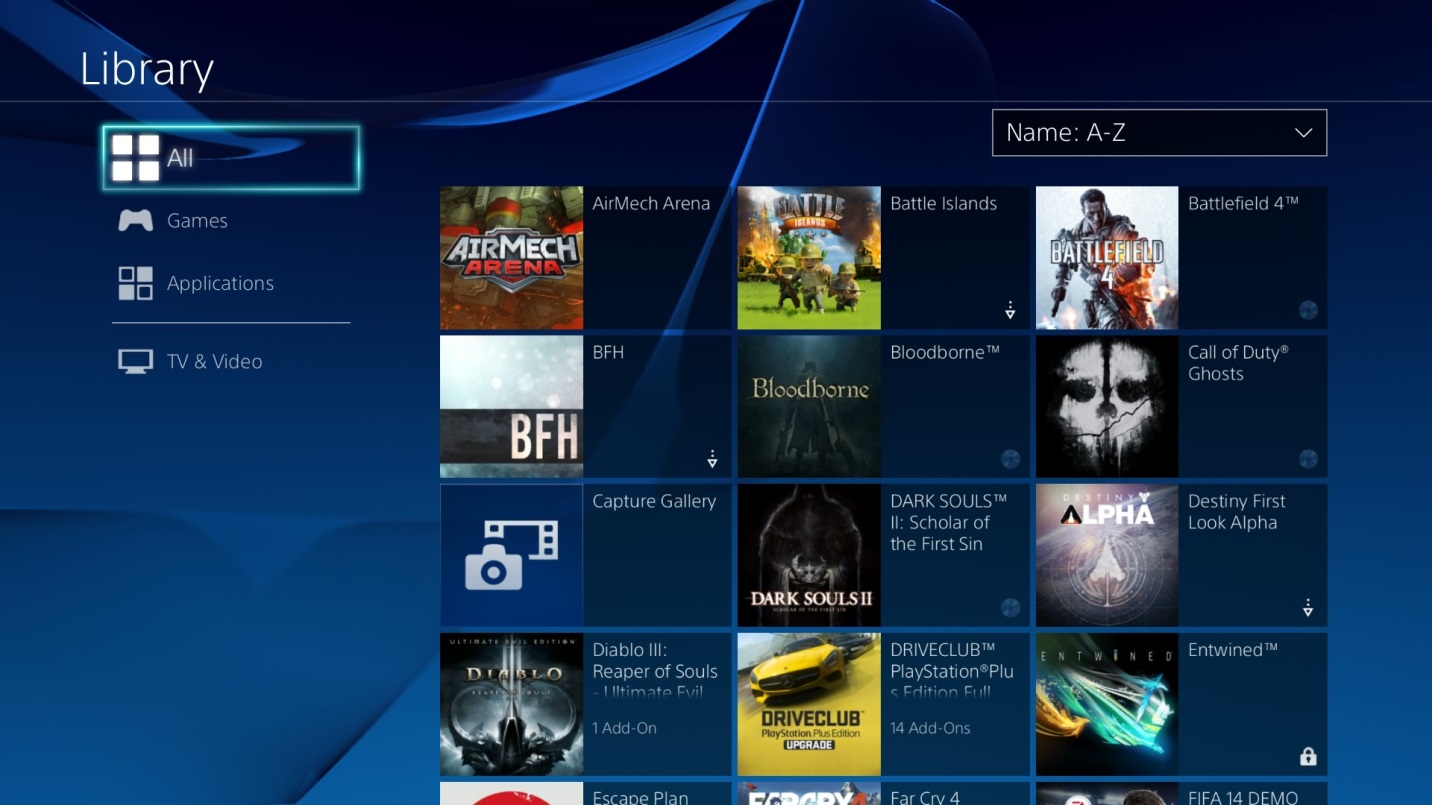 ریست اکانت ریجن 1 psn
ریست اکانت ریجن 1 psn ریکاوری اکانت پلی استیشن 4
ریکاوری اکانت پلی استیشن 4 ریکاوری رمز عبور اکانت psn
ریکاوری رمز عبور اکانت psn چگونه اکانت PSN خود را در PS4 پرایمری کنیم؟
چگونه اکانت PSN خود را در PS4 پرایمری کنیم؟